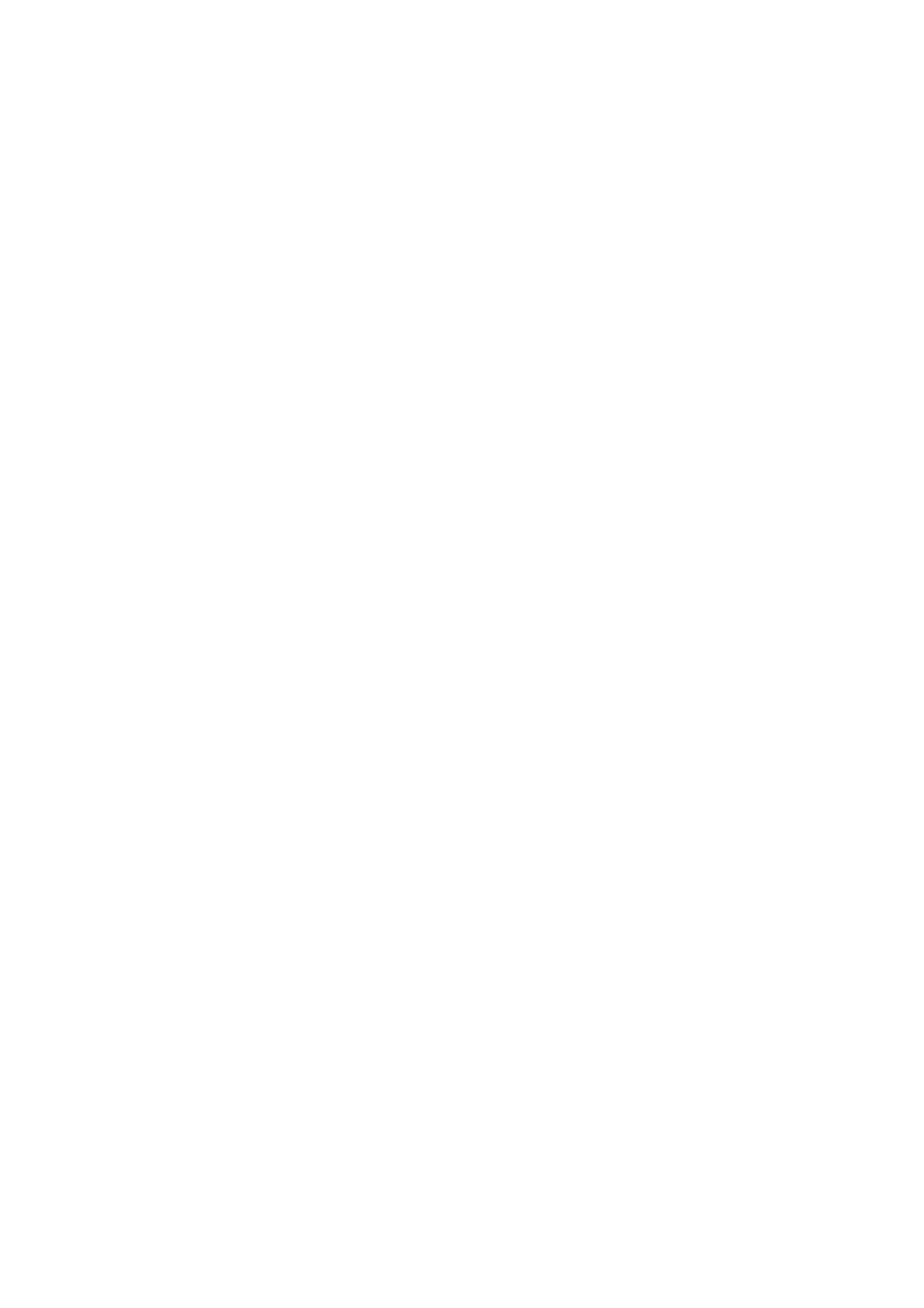Wanneer de code is ingevoerd, kunt u de leeftijdsclassificatie
selecteren. Wanneer de classificatie hoger is dan of gelijk is aan
de classificatie die u voor uw kind hebt ingesteld, wordt het
programma vergrendeld. U wordt gevraagd de code in te
voeren om het programma te ontgrendelen. Bij sommige
zenders vergrendelt de TV alleen programma's met een
hogere classificatie.
Code wijzigen
Als u de huidige kinderslotcode wilt wijzigen, drukt u op h,
selecteert u S Configuratie en drukt u op OK.
Selecteer Zenderinstellingen > Kinderslot > Code wijzigen.
Voer eerst de huidige code en vervolgens tweemaal de
nieuwe code in. De nieuwe code is nu ingesteld.
Bent u uw code vergeten?
Bel met Philips Consumer Care in uw land als u uw
ontgrendelcode niet meer weet. Het telefoonnummer vindt u
in de documentatie van de TV. U kunt ook naar
www.philips.com/support gaan.
Zenders installeren
Zenders bijwerken
Automatisch bijwerken
Als u digitale zenders ontvangt, kunt u op de TV instellen dat
de lijst automatisch wordt bijgewerkt met nieuwe zenders.
U kunt ook zelf een zenderupdate starten.
Automatische zenderupdate
Eenmaal per dag, om zes uur 's ochtends, worden automatisch
de zenders bijgewerkt en nieuwe zenders opgeslagen. Nieuwe
zenders worden opgeslagen in de lijst Alle zenders, maar ook
in de lijst Nieuwe zenders. Lege zenders worden verwijderd.
Als nieuwe zenders worden gevonden of zenders zijn
bijgewerkt of verwijderd, verschijnt bij het opstarten van de TV
een bericht. De TV moet op stand-by staan om automatisch
zenders bij te werken.
Als u het bericht dat bij opstarten verschijnt, wilt uitschakelen,
drukt u op h, selecteert u S Configuratie en drukt u op
OK.
Selecteer Zenderinstellingen en druk op OK.
Selecteer Installatie zenders > Melding zenderupdate > Uit.
Als u de Automatische zenderupdate wilt uitschakelen, drukt u
op h, selecteert u S Configuratie en drukt u op OK.
Selecteer Zenderinstellingen en druk op OK. Selecteer
Installatie zenders > Automatische zenderupdate > Uit.
Een update starten
Als u zelf een zenderupdate wilt starten, drukt u op h,
selecteert u S Configuratie en drukt u op OK.
Selecteer Zenders zoeken en druk op OK.
Selecteer Zenders bijwerken en volg de instructies op het
scherm. Het bijwerken kan enkele minuten duren.
In bepaalde landen wordt Automatische zenderupdate
uitgevoerd terwijl u TV kijkt of wanneer de TV in stand-by
staat.
Nieuwe zenders
Nieuwe zenders die zijn toegevoegd met de automatische
zenderupdate, zijn gemakkelijk te vinden in de zenderlijst
Nieuw. Dezelfde nieuwe zenders zijn ook opgeslagen in de
zenderlijst Alle of Radio.
Nieuwe zenders blijven staan in de zenderlijst Nieuw, tot u ze
markeert als favoriet of erop afstemt.
Druk in Help op L List en zoek Favoriete zenders om
zenders te merken als favorieten.
Zenders opnieuw installeren
U kunt zoeken naar zenders en zenders opnieuw installeren
en alle andere TV-instellingen ongemoeid laten. Ook kunt u de
TV geheel opnieuw instellen.
Als er een kinderslotcode is ingesteld, moet u deze code
opgeven voordat u de zenders opnieuw kunt installeren.
Zenders opnieuw installeren
Alleen de zenders opnieuw installeren . . .
1 - Druk op h, selecteer S Configuratie en druk op OK.
2 - Selecteer Zenders zoeken > Zenders opnieuw installeren
en druk op OK.
3 - Selecteer Antenne (DVB-T) of Kabel (DVB-C). Het
zoeken naar zenders kan enkele minuten duren. Volg de
instructies op het scherm.
Volledige installatie
De TV geheel opnieuw instellen . . .
1 - Druk op h, selecteer S Configuratie en druk op OK.
2 - Selecteer TV-instellingen > TV opnieuw instellen en druk
op OK. Het instellen kan enkele minuten duren. Volg de
instructies op het scherm.
Fabrieksinstellingen
Met de fabrieksinstellingen herstelt u de oorspronkelijke TV-
instellingen voor beeld, geluid en Ambilight.
De fabrieksinstellingen terugzetten . . .
1 - Druk op h, selecteer S Configuratie en druk op OK.
2 - Selecteer TV-instellingen > Algemene instellingen >
Fabrieksinstellingen en druk op OK.
3 - Druk op OK om te bevestigen.
4 - Druk zo nodig enkele malen op b om het menu te
sluiten.
Zenderlijst kopiëren
Inleiding
Het kopiëren van de zenderlijst dient alleen te worden
uitgevoerd door leveranciers en deskundige gebruikers.
Met Zenderlijst kopiëren kunt u de op een TV geïnstalleerde
zenders kopiëren naar een Philips-TV uit dezelfde serie. U
vermijdt zo het tijdrovende zoeken naar zenders en u kunt
klanten een voorgeprogrammeerde zenderlijst aanbieden. Het
kleine bestand dat u kopieert, past op elk USB-opslagapparaat.
Voorwaarden
• Beide TV's zijn van hetzelfde bouwjaar.
• In het typenummer van beide TV's staat hetzelfde DVB-
achtervoegsel voor producttype (H, K, M, T of D/00) en de TV
is ingesteld voor hetzelfde land.
• Beide TV's zijn van hetzelfde type hardware. Kijk op het
etiket met het TV-type op de achterkant van de TV of dit het
geval is. Meestal staat er Q . . . LA:
• De softwareversie van de twee TV's komt overeen. Tijdens
het uploaden wordt een waarschuwing weergegeven als dit
niet het geval is.
Huidige versie
Met Huidige versie kunt u de softwareversie controleren.